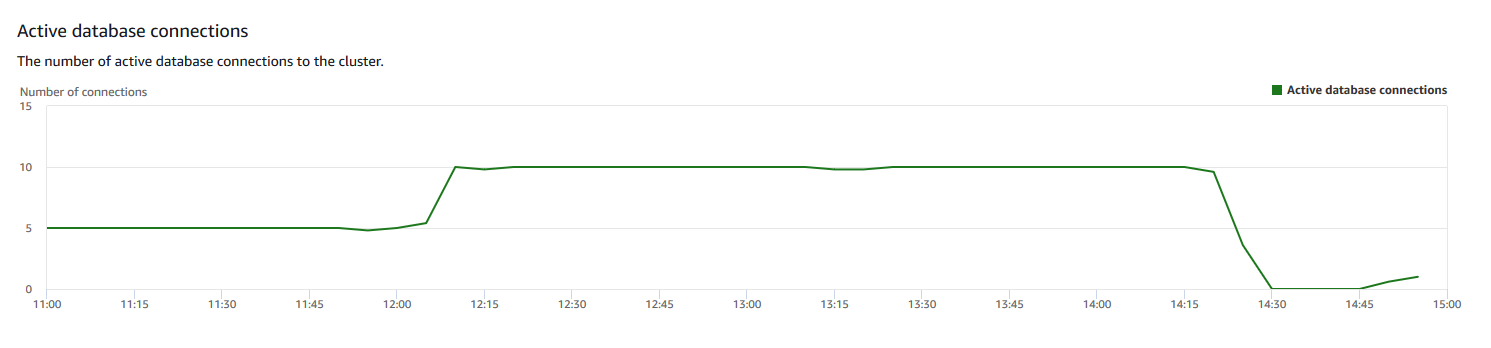從 2025 年 11 月 1 日起,Amazon Redshift 將不再支援建立新的 Python UDFs。如果您想要使用 Python UDFs,請在該日期之前建立 UDFs。現有的 Python UDFs將繼續如常運作。如需詳細資訊,請參閱部落格文章
本文為英文版的機器翻譯版本,如內容有任何歧義或不一致之處,概以英文版為準。
檢視查詢歷史記錄資料
您可以在 Amazon Redshift 中使用查詢歷史記錄指標來執行以下作業:
-
隔離和診斷查詢效能問題。
-
比較相同時間軸上的查詢執行時間指標和叢集效能指標,查看兩個指標可能的相關情況。您可以透過這麼做來找出執行狀況不佳的查詢、尋找瓶頸查詢並判斷您是否需要重新調整工作負載的叢集大小。
-
在時間軸上選擇,以向下切入特定查詢的詳細資訊。當 Query ID (查詢 ID) 和其他屬性顯示在圖表下方的資料列時,您可以選擇查詢來查看查詢詳細資訊。詳細資訊包括查詢的 SQL 陳述式、執行詳細資訊和查詢計畫。如需詳細資訊,請參閱檢視和分析查詢詳細資訊。
-
判斷您的載入任務是否成功完成,以及滿足您的服務水準協議 (SLA)。
顯示查詢歷史記錄資料
-
登入 AWS Management Console ,並在 https://console.aws.amazon.com/redshiftv2/
:// 開啟 Amazon Redshift 主控台。 -
在導覽功能表上,選擇叢集,然後從清單中選擇叢集名稱以開啟其詳細資訊。隨即顯示叢集的詳細資訊,包含叢集效能、查詢監控、資料庫、資料共用、排程、維護和屬性標籤。
-
選擇與查詢有關的指標 Query monitoring (查詢監控) 標籤。
-
在 Query monitoring (查詢監控) 區段中,選擇 Query history (查詢歷史記錄) 標籤。
使用視窗上的控制項,您可以在 Query list (查詢清單) 和 Cluster metrics (叢集指標) 之間進行切換。
當您選擇 Query list (查詢清單) 時,標籤會包含下列圖表:
-
查詢執行時間 — 時間軸上的查詢活動。使用此圖表以查看在相同時間範圍內執行的查詢。選擇查詢以檢視更多查詢執行詳細資訊。x 軸會顯示選取的期間。您可以透過正在執行、已完成、載入等篩選圖表化查詢。每個長條都代表一個查詢,且長條的長度代表其從長條開始到結束的執行時間。查詢可以包含 SQL 資料處理陳述式 (例如 SELECT、INSERT、DELETE) 和載入 (例如 COPY)。根據預設,會顯示所選取時間期間中前 100 個執行時間最長的查詢。
-
查詢和載入 — 在該叢集上執行的查詢和載入清單。如果查詢目前正在執行中,視窗便會包含 Terminate query (終止查詢) 選項。
當您選擇 Cluster metrics (叢集指標) 時,標籤會包含下列圖表:
-
查詢執行時間 — 時間軸上的查詢活動。使用此圖表以查看在相同時間範圍內執行的查詢。選擇查詢以檢視更多查詢執行詳細資訊。
-
CPU 使用率 — 領導節點和運算節點平均的叢集 CPU 使用率。
-
已使用的儲存體容量 — 已使用的儲存體容量百分比。
-
作用中資料庫連線 — 叢集上作用中的資料庫連線數。
-
請在使用查詢歷史記錄圖表時,請考慮下列事項:
-
在 Query runtime (查詢執行時間) 圖表上選擇代表特定查詢的橫條,以查看該查詢的詳細資訊。您也可以在 Queries and loads (查詢和載入) 清單上選擇查詢 ID 來查看其詳細資訊。
-
您可以滑動以選取 Query runtime (查詢執行時間) 圖表的區段,以放大顯示特定時間期間。
-
在 Query runtime (查詢執行時間) 圖表上,如要查看您所選擇篩選條件考慮的所有資料,請向前翻到所有列在 Queries and loads (查詢和載入) 清單上的頁面。
-
您可以使用顯示在 settings gear icon (設定齒輪圖示) 旁邊的偏好設定視窗,變更在 Queries and loads (查詢和載入) 清單上顯示的資料列數和欄位。
-
您也可以從左側導覽器的查詢圖示、查詢和載入進行瀏覽,以顯示查詢和載入清單。如需詳細資訊,請參閱檢視查詢和載入。
查詢歷史記錄圖表
下列範例顯示在全新 Amazon Redshift 主控台中顯示的圖表。
注意
Amazon Redshift 主控台圖表只包含最近 100,000 筆查詢的資料。
-
Query runtime (查詢執行時間)
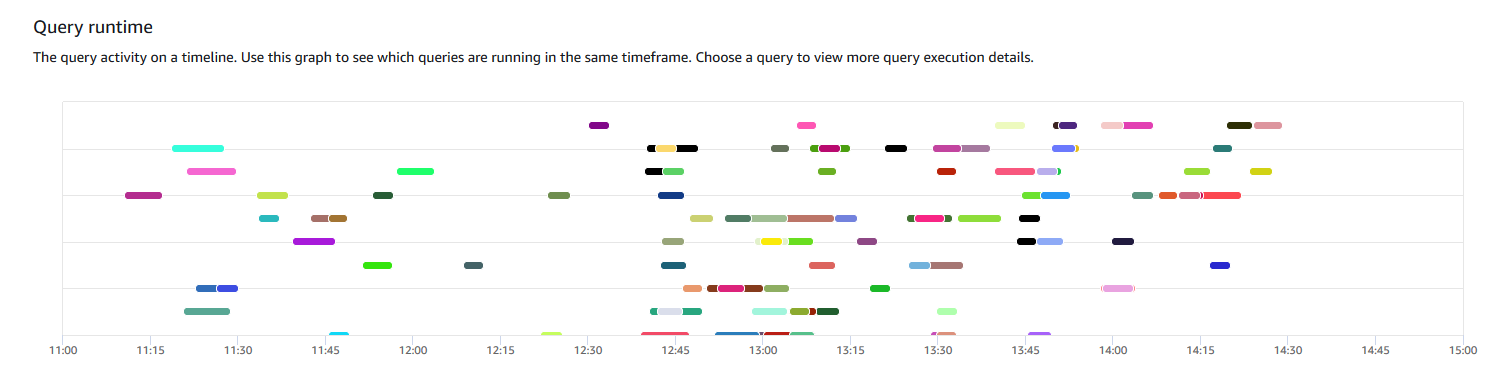
-
Queries and loads (查詢和載入)
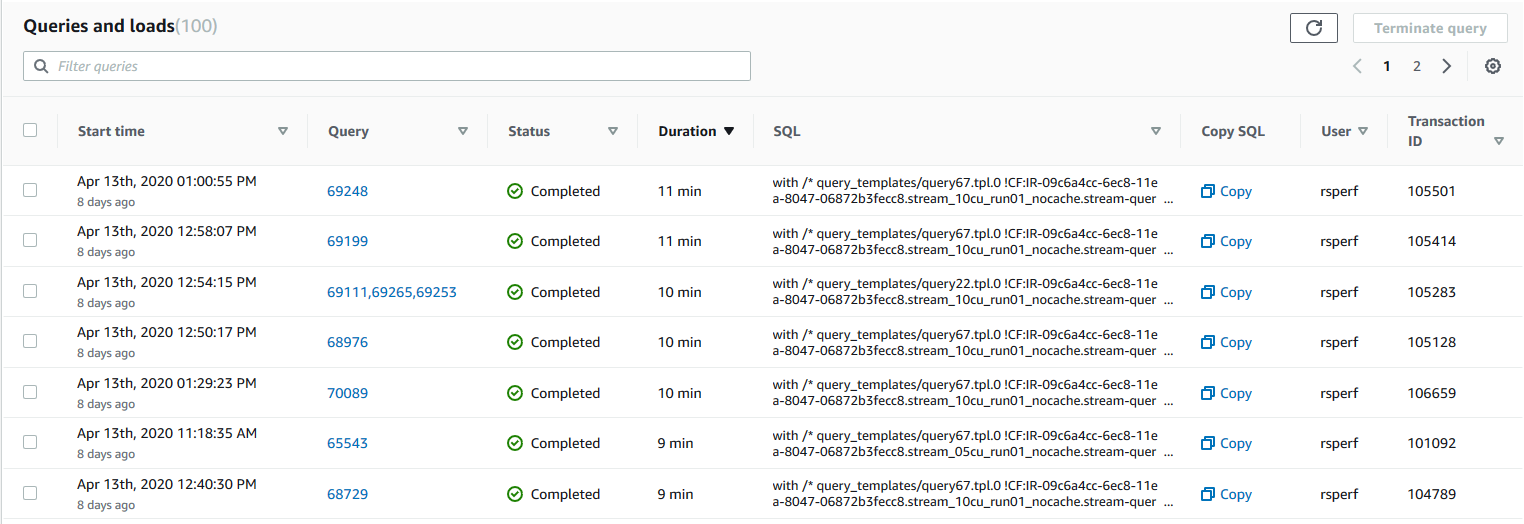
-
CPU 使用率

-
Storage capacity used (已使用的儲存體容量)

-
Active database connections (作用中的資料庫連線)